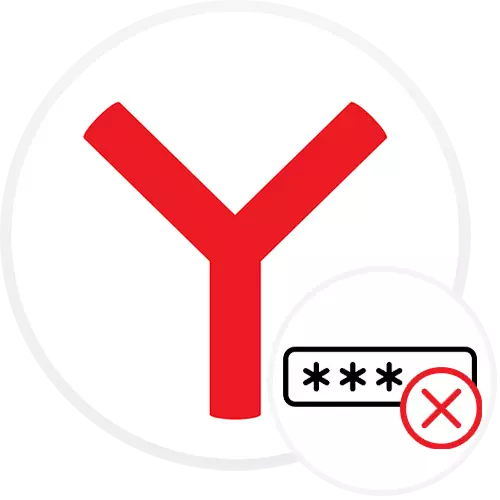
In yandex.browser können Sie Passwörter von allen Websites speichern, an denen Sie registriert sind. Dies ist sehr praktisch, da bei der Drücken der Site erneut eine Anmeldungs- / Kennwortkombination eingeben, und wenn Sie Ihr Profil und die anschließende Berechtigung verlassen, ersetzt der Browser die gespeicherten Daten in den richtigen Feldern für Sie. Wenn sie veraltet sind oder geändert haben, können Sie durch die Webbrowsereinstellungen reinigen.
Entfernung von Kennwörtern von yandex.bauser
In der Regel erscheint die Notwendigkeit, das gespeicherte Kennwort zu löschen, in zwei Fällen: Sie sind nicht von Ihrem Computer und einem versehentlich gespeicherten Kennwort oder einem versehentlich gespeicherten Kennwort geführt, das Sie löschen möchten, Sie müssen wirklich nicht mehr benötigen. Im Artikel werden wir jedoch andere Optionen für das Schlüsselmanagement ansehen.Wenn die Synchronisation eingeschaltet ist, wird das Kennwort vollständig aus dem persönlichen Cloud-Speicher entfernt, und wenn Sie in Ihrem Konto über Yandex.Browser von anderen Geräten autorisieren, wird das somit entfernte Kennwort nicht angezeigt. Wenn Sie es nur von einem Gerät löschen möchten, deaktivieren Sie die Synchronisierung oder verlassen Sie das YandEx-Konto. Andere Optionen zur selektiven Synchronisation werden nicht bereitgestellt.
Methode 1: Nur ein Passwort ändern oder löschen
Am häufigsten möchten Benutzer das Passwort loswerden, da sie auf jeder Website geändert werden, und der alte geheime Code ist nicht mehr geeignet. In dieser Situation muss nichts sogar gelöscht werden: Sie können es bearbeiten und den neuen alten ersetzen. Darüber hinaus ist es möglich, das Kennwort zu löschen, wodurch nur ein Login gespeichert wird. Dies ist die geeignete Option, wenn jemand anderes den Computer verwendet, und Sie möchten das Kennwort nicht speichern, aber gleichzeitig ist es kein Wunsch, das jedes Mal verschreibt wird.
- Klicken Sie auf die Schaltfläche "Menü" und gehen Sie zu Kennwunden und Karten.
- Eine Liste der gespeicherten Daten wird angezeigt. Finden Sie das Passwort, das geändert oder gelöscht werden soll. Klicken Sie mit der linken Maustaste darauf.
- Um zu ändern, können Sie das Passwort anzeigen, indem Sie auf das Aug-Symbol klicken. Wenn nicht - das entsprechende Feld sofort reinigen. Jetzt können Sie ein neues Passwort eingeben oder sofort auf "Speichern" klicken.

Sie können auch in diesem Abschnitt aus den Webbrowser-Einstellungen in diesen Abschnitt gehen.

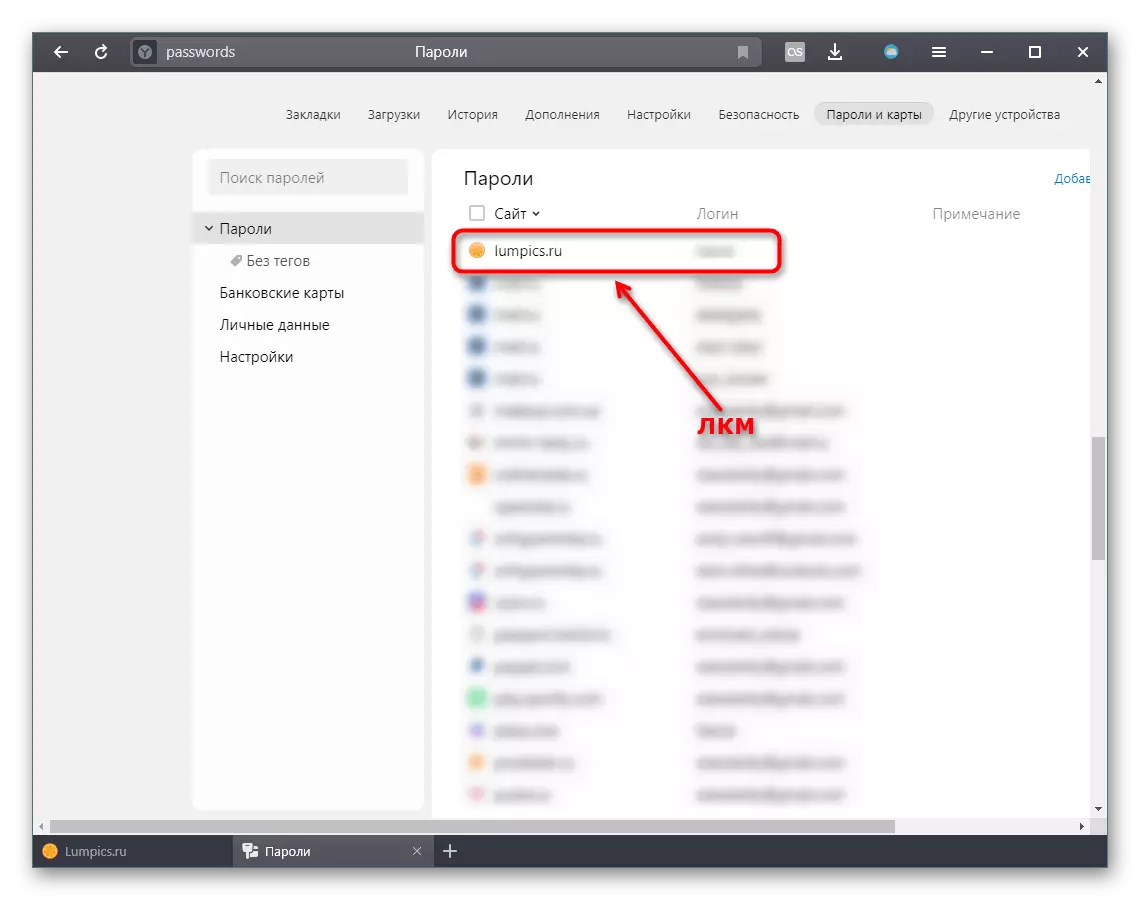
Wenn das Kennwort aktiviert ist, um das Windows-Konto einzugeben, scheint eine Anforderung die Daten vom Eingang einzugeben. Wenn Windows mit E-Mail-Adresse verknüpft ist (relevant für "Dutzende"), müssen Sie E-Mail als Login eingeben.
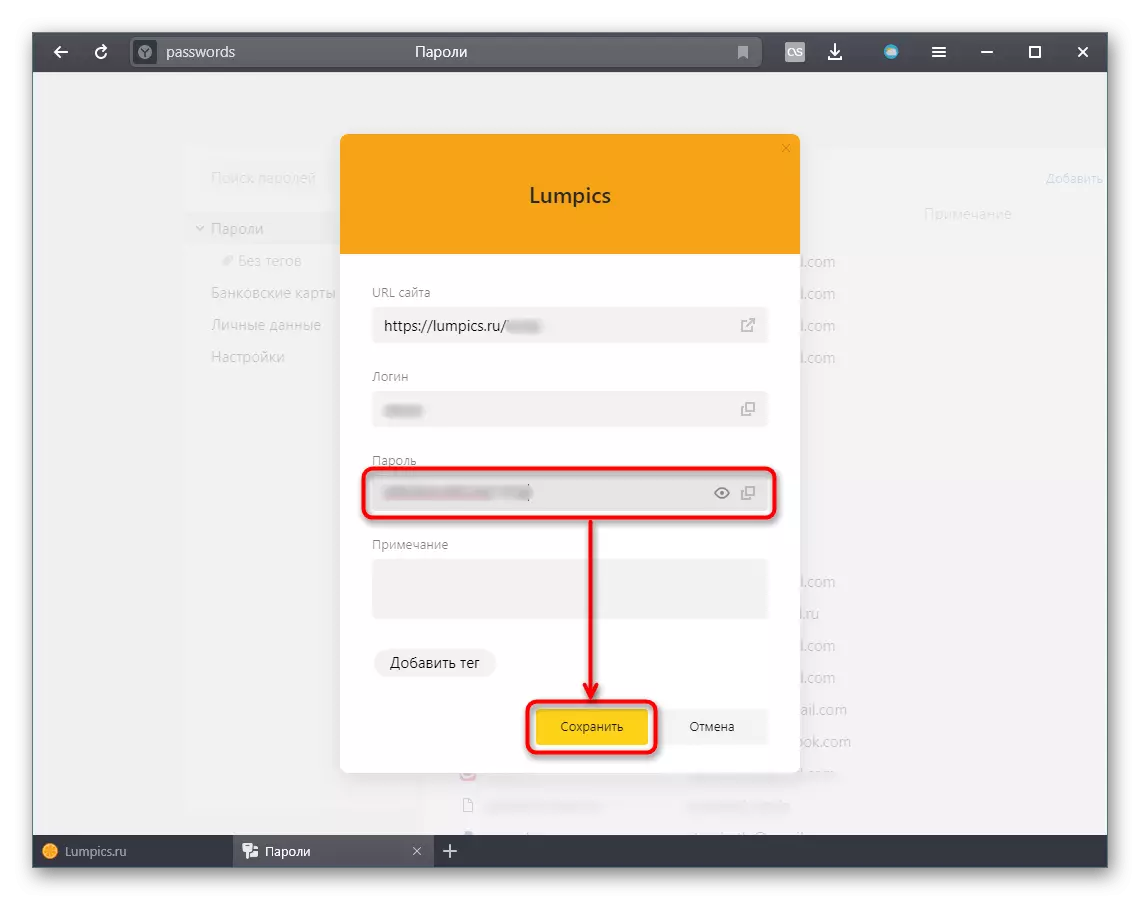
Es ist notwendig, eine andere Funktion von Yandex.Bauseer sofort zu beachten, was eine Alternative zur vollständigen Entfernung sein kann. Wenn Sie dies tun möchten, damit keiner der anderen Computerbenutzer einfach in Ihren Konten angemeldet ist, wegen der ständig ausgelösten Formulare können Sie diese Funktion nur für ein Passwort deaktivieren. In der Tat werden Kennwörter tatsächlich weiterhin in einem Webbrowser aufbewahrt, falls Sie einige von ihnen vergessen, aber es funktioniert nicht schnell auf Websites, um sich schnell anzumelden. Um dies zu tun, sei alles in demselben Menü "Passwörter und Karten", wechseln Sie über das linke Panel auf "Einstellungen". Hier finden Sie den Artikel "Automatische Berechtigungsformulare automatisch ausfüllen" und geben Sie die Option "Nur anmelden" an. Jetzt müssen Sie das Login nicht jedes Mal eingeben, und es wird gleichzeitig kein Passwort geben. Wenn Sie zusätzlich den Windows-Kennwort-Kontoschutz einstellen, können andere Computerbenutzer die Kennwortliste nicht anzeigen, da er beim Versuch, den Webbrowser zu verwenden, den Dateneintritt von "Konto" verlangt.

Methode 2: Löschen eines Passworts mit dem Login
Eine andere Option besteht darin, die Kombination der Login- und Kennwort zu entfernen. In der Tat löschen Sie Ihre Daten, um vollständig einzugeben. Stellen Sie daher sicher, dass Sie sie nicht benötigen.
- Führen Sie die Schritte 1-3 aus dem Verfahren 1 aus.
- Stellen Sie sicher, dass ein wirklich unnötiges Kennwort ausgewählt ist, schweben Sie den Mauszeiger darüber, und legen Sie ein Häkchen auf die linke Seite der Zeichenfolge. An der Unterseite erscheint der Block sofort mit der Schaltfläche "Löschen". Klick es an.
- Nur für den Fall, dass der Browser die letzte Aktion stornieren kann. Klicken Sie dazu auf "Wiederherstellen". Hinweis, Wiederherstellung kann nur ausgegeben werden, bevor Sie die Registerkarten mit Kennwörtern schließen!
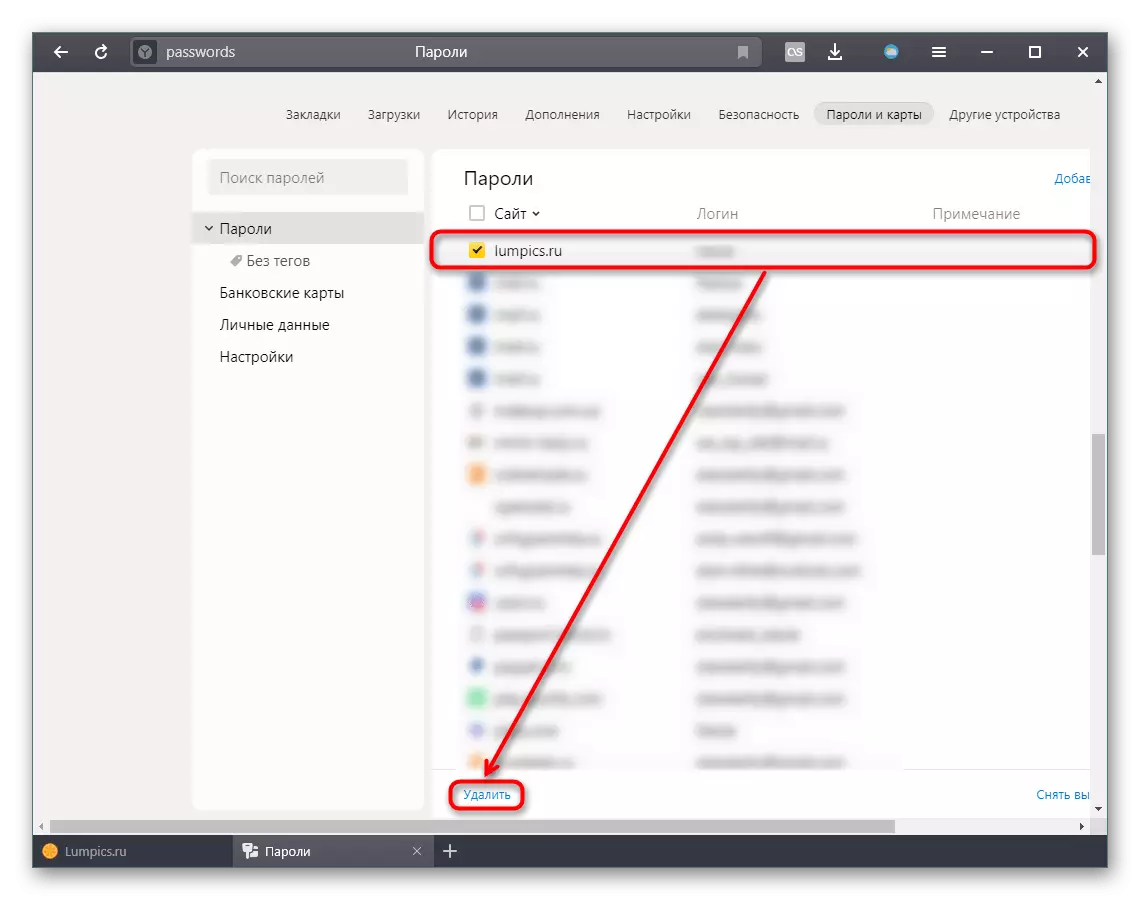
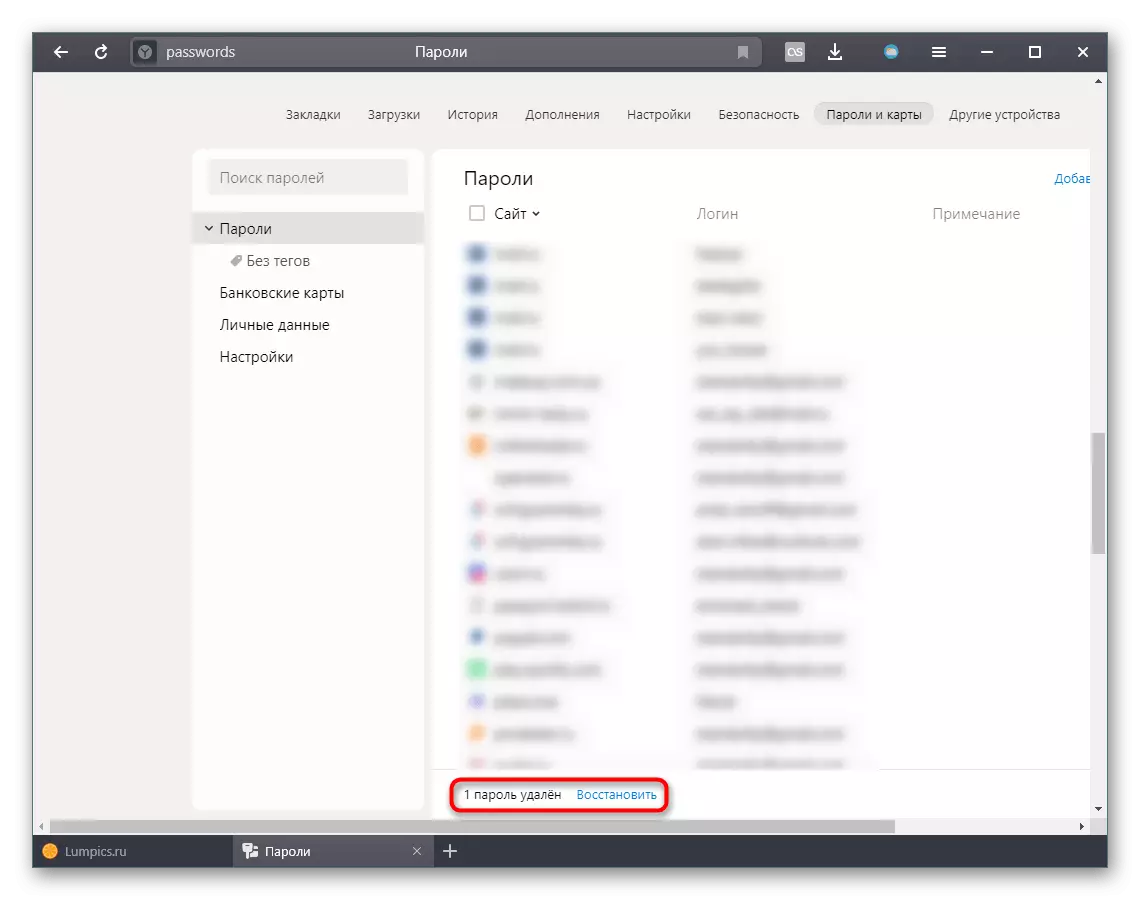
So können Sie eine selektive Löschung durchführen. Für die vollständige Reinigung von Yandex.Bauseer ist die Aktion anders.
Methode 3: Löschen Sie alle Kennwörter und Anmeldungen
Reinigen Sie ggf. den Browser von allen Kennwörtern zusammen mit den Anmeldungen gleichzeitig, fassen Sie Folgendes aus:
- Befolgen Sie die Schritte 1-3 von der Methode 1.
- Überprüfen Sie die erste Zeile mit dem Namen der Tabellenspalten.
- Diese Funktion wird absolut alle Passwörter markieren. Wenn Sie sie alle mit Ausnahme ein paar Stücken entfernen müssen, entfernen Sie die Kontrollkästchen aus den entsprechenden Zeilen. Klicken Sie danach auf "Löschen". Sie können diese Aktion schnell auf dieselbe Weise wiederherstellen wie in der Methode 2 beschrieben.

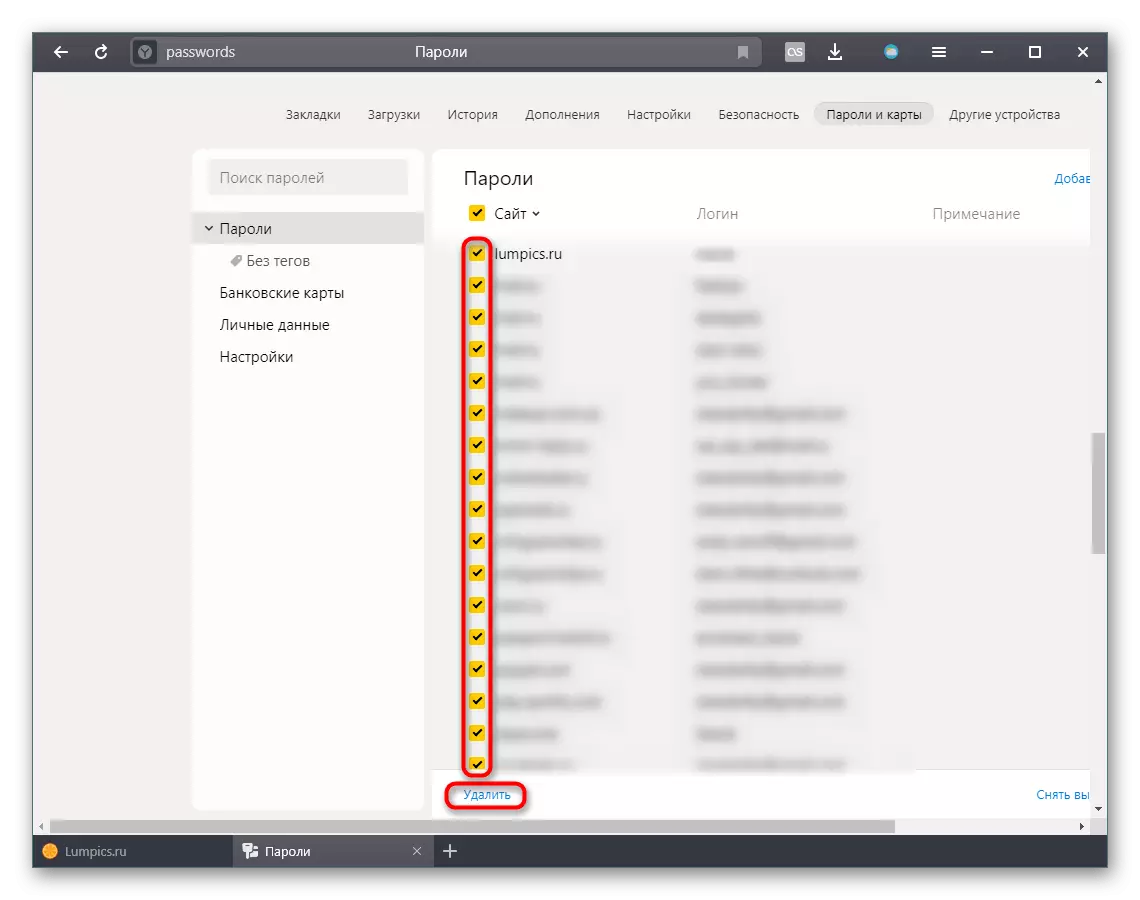
Abschließend bleibt es weiterhin, dass Sie die Kennwortsynchronisierung immer deaktivieren können, wenn Sie regelmäßig die Situation beobachten, wenn Kennwörter des Arbeitsbrowsers in dem für den persönlichen Gebrauch installierten YANDEX.BROWSER angezeigt werden. Über das "Menü"> "Einstellungen" oder, wenn sie geöffnet sind, in eine andere Partition umgeschaltet, klicken Sie auf die Referenz "Synchronisationseinstellungen".
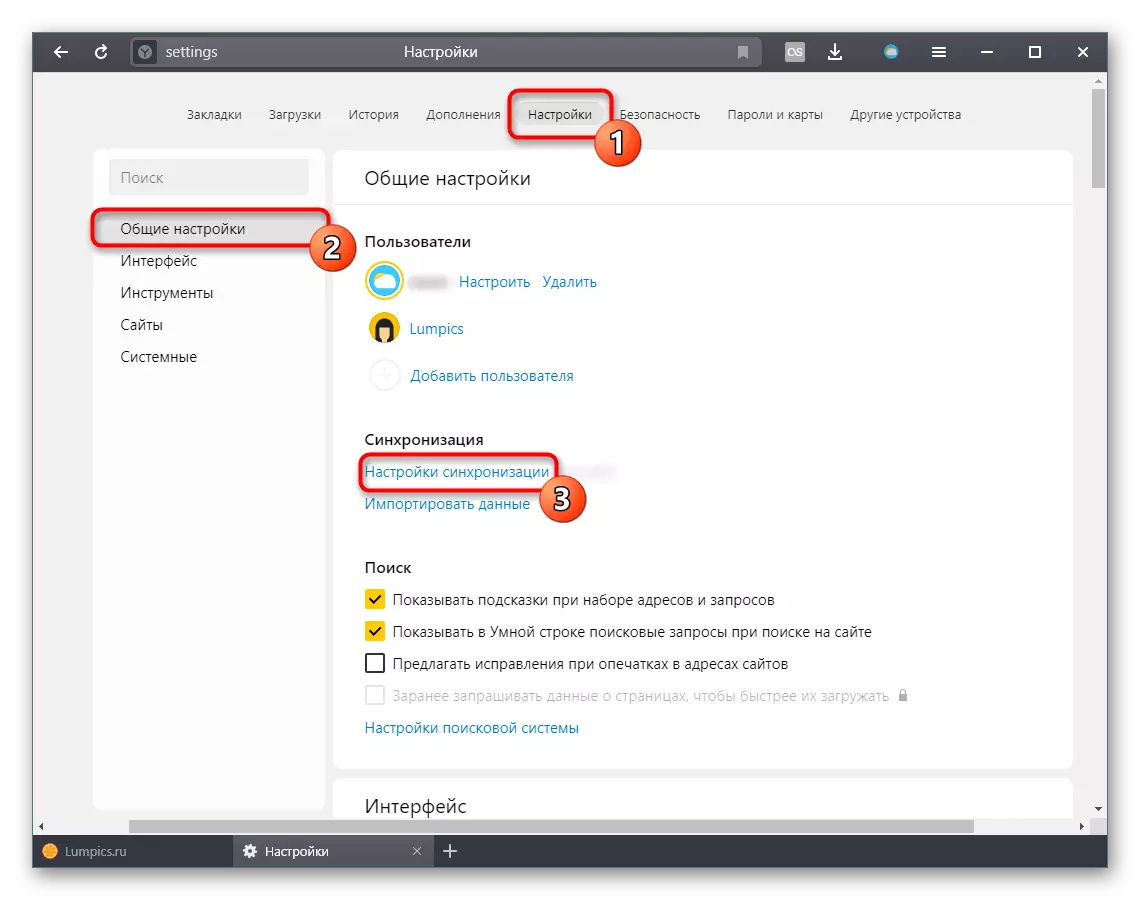
Entfernen Sie das Kontrollkästchen aus dem Punkt des Passworts.

Wir haben drei Möglichkeiten angesehen, Passwörter von Yandex.Bauseer zu löschen. Seien Sie vorsichtig, wenn Sie löschen, denn wenn Sie sich nicht an das Kennwort aus einem beliebigen Webdienst erinnern, müssen Sie für seine Wiederherstellung ein spezielles Verfahren auf der Website erstellen.
